Jak wykonać matematykę za pomocą panelu wprowadzania danych matematycznych w systemie Windows
Math Input Panel to świetna mała aplikacja z systemu Windows(Windows) , która pozwala używać urządzeń wejściowych, takich jak ekrany dotykowe, zewnętrzne digitizery, a nawet mysz, do pisania formuł matematycznych, które są automatycznie rozpoznawane i można je wstawiać do różnych typów dokumentów. Formuły wpisywane w Panelu wprowadzania matematycznego(Math Input Panel) są wklejane do dokumentów w całkowicie edytowalnej formie, dzięki czemu można pracować z danymi wyjściowymi tak, jak przy edycji dowolnego typu tekstu. Może to poprawić wydajność podczas tworzenia dokumentów lub prezentacji z dużą ilością formuł matematycznych. W tym artykule podzielimy się z Tobą aplikacjami, które współpracują z Panelem wprowadzania matematycznego(Math Input Panel) , a także powiemy Ci, gdzie znaleźć Panel wprowadzania matematycznego(Math Input Panel), jak go używać w połączeniu z innymi aplikacjami, jak poprawić formułę lub równanie i jak skonfigurować aplikację według własnych upodobań.
Rodzaje matematyki i aplikacje, z którymi współpracuje Panel wprowadzania matematycznego(Math Input Panel)
Panel wprowadzania danych matematycznych(Math Input Panel) bardzo dobrze współpracuje z matematyką na poziomie szkół średnich i uczelni w Stanach Zjednoczonych. Oznacza to, że doskonale nadaje się do: arytmetyki, rachunku różniczkowego, funkcji, zbiorów, teorii mnogości, algebry, kombinatoryki, prawdopodobieństwa i statystyki, geometrii, wektorów, geometrii analitycznej 3D, logiki matematycznej, aksjomatów, twierdzeń, definicji i matematyki stosowanej. Nie działa z innymi rodzajami matematyki ani formułami z innych dziedzin, takich jak chemia.
Panel(Math Input Panel) wprowadzania matematycznego może wstawiać formuły matematyczne tylko do programów obsługujących język znaczników matematycznych (MathML)(Mathematical Markup Language (MathML)) . MathML jest obsługiwany przez główne produkty biurowe, takie jak OpenOffice.org , LibreOffice , Microsoft Office 2007 , 2010, 2013, 2016 i Office 365 , a także przez oprogramowanie matematyczne, takie jak Mathematica . W rezultacie Math Input Panel współpracuje ze wszystkimi tymi programami.
Jak otworzyć panel wprowadzania matematycznego(Math Input Panel) w systemie Windows 10?(Windows 10)
Najszybszym sposobem na znalezienie i otwarcie Panelu wprowadzania matematycznego(Math Input Panel) w systemie Windows 10(Windows 10) jest użycie Cortany(Cortana) . Kliknij(Click) lub dotknij pola wyszukiwania na pasku zadań i wprowadź w nim słowo matematyka(math) . Następnie z listy wyników kliknij lub naciśnij Panel wprowadzania matematycznego(Math Input Panel) .
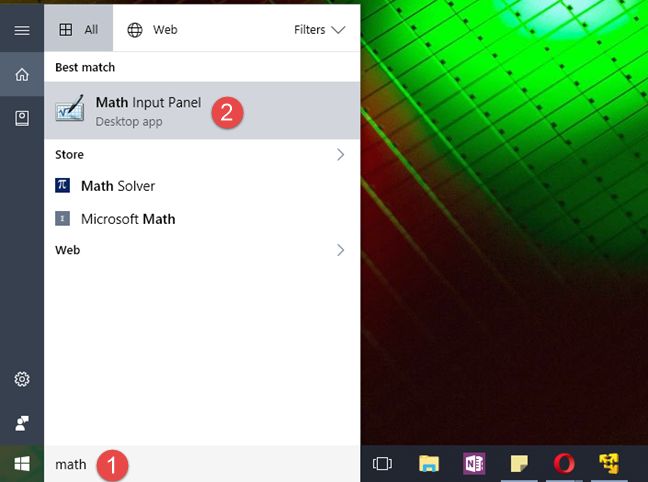
Oczywiście, jeśli lubisz rozmawiać z Cortaną(Cortana) , możesz też ładnie ją poprosić 🙂 o „otworzenie Panelu wprowadzania danych matematycznych”("open Math Input Panel") .

Jeśli jesteś tradycjonalistą, możesz również znaleźć skrót do Panelu wprowadzania matematycznego(Math Input Panel) w grupie Akcesoria systemu Windows w (Windows Accessories)menu Start(Start Menu) .
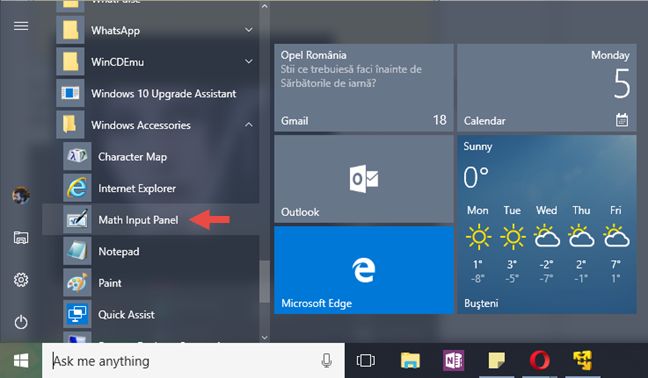
Jeśli wolisz, możesz również użyć starego okna Uruchom(Run) , aby uruchomić Panel wprowadzania matematycznego(Math Input Panel) . Najszybszym sposobem na otwarcie Run jest naciśnięcie klawiszy Windows + R na klawiaturze. Zrób to, a następnie wpisz polecenie mip w polu Otwórz(Open) . Naciśnij klawisz Enter lub kliknij/dotknij OK , a uruchomi się panel wprowadzania matematycznego(Math Input Panel) .

Niezależnie od wybranej metody, po uruchomieniu Panel wprowadzania matematycznego(Math Input Panel) powinien wyglądać tak:
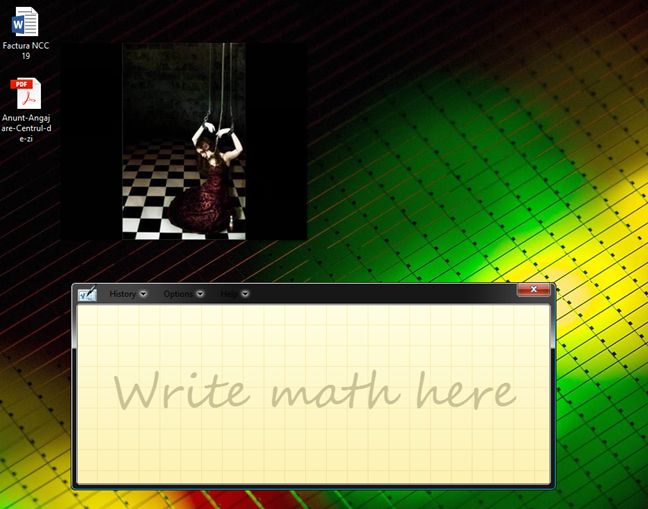
Jak otworzyć panel wprowadzania matematycznego(Math Input Panel) w systemie Windows 7?(Windows 7)
W systemie Windows 7 (Windows 7)Panel wprowadzania matematycznego(Math Input Panel) można znaleźć, otwierając menu Start(Start Menu) i przechodząc do opcji Wszystkie programy(Programs) -> Akcesoria(Accessories) -> Panel wprowadzania matematycznego(Math Input Panel) .
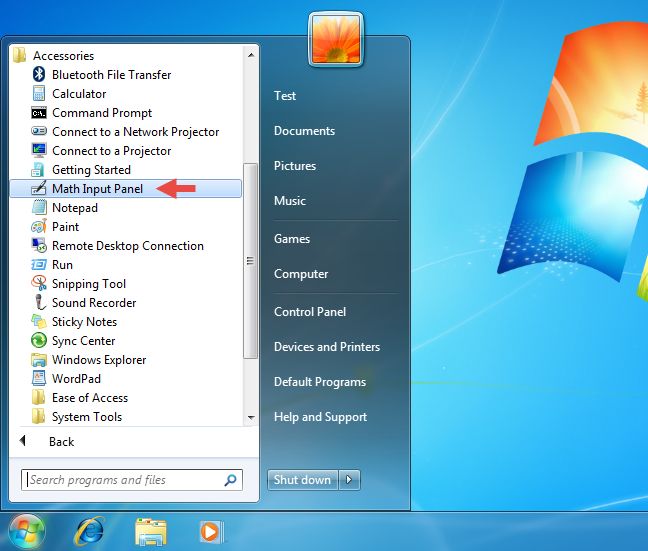
Dla tych, którzy wolą wiersz poleceń, możesz uruchomić aplikację, uruchamiając plik „ C: Program FilesCommon FilesMicrosoft SharedInkmip.exe ”. Po uruchomieniu aplikacji zobaczysz okno podobne do poniższego.
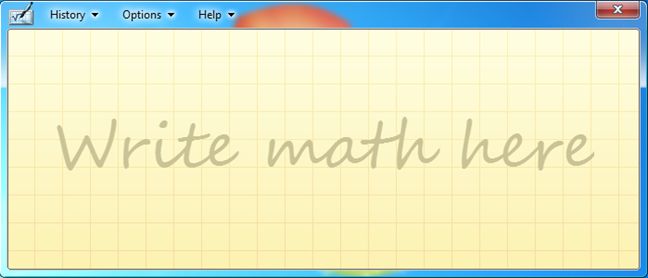
Jak otworzyć Panel wprowadzania matematycznego(Math Input Panel) w Windows 8.1?
Wygląd panelu wprowadzania danych matematycznych(Math Input Panel) różni się nieco w systemie Windows 8.1(Windows 8.1) w porównaniu z tym w systemie Windows 10(Windows 10) lub Windows 7 , ze względu na brak przejrzystości interfejsu w systemie Windows 8.1(Windows 8.1) . Wszystkie menu mają te same opcje, a zawarte funkcje są takie same jak w Windows 10 i 7.
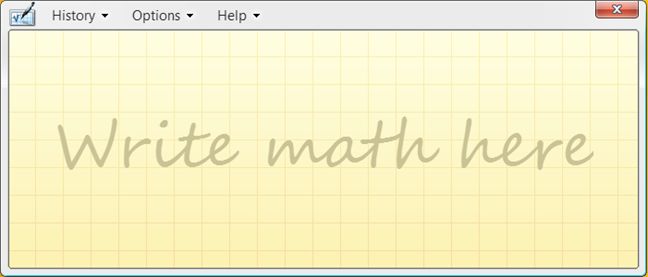
Aby otworzyć Panel wprowadzania matematycznego(Math Input Panel) w systemie Windows 8.1(Windows 8.1) , najpierw przejdź do ekranu Start . Następnie kliknij lub naciśnij przycisk małej strzałki w lewym dolnym rogu ekranu.

Następnie przewiń w poziomie, aż dojdziesz do sekcji Akcesoria (Accessories)Windows . Znajdziesz w nim skrót do Panelu wprowadzania danych matematycznych(Math Input Panel) .

Alternatywnie możesz również wyszukać słowo matematyka na ekranie startowym(Start) , a następnie kliknąć lub dotknąć odpowiedni wynik wyszukiwania.

UWAGA:(NOTE:) Pomimo kilku drobnych różnic wizualnych, wersje aplikacji Math Input Panel z systemu Windows 10(Windows 10) , Windows 8.1 i Windows 7 są takie same. Dlatego następne sekcje tego artykułu będą dotyczyć po prostu Panelu wprowadzania matematycznego(Math Input Panel) , niezależnie od używanej wersji systemu operacyjnego. Aby uprościć sprawę, użyjemy zrzutów ekranu zrobionych tylko w systemie Windows 10(Windows 10) .
Jak korzystać z panelu wprowadzania danych matematycznych
W środku Panelu wprowadzania matematycznego(Math Input Panel) , gdzie jest napisane „ Tu wpisz(Write) matematykę”, zacznij pisać wzór matematyczny na przykład palcem lub myszą. Gdy zaczniesz pisać, możesz korzystać z narzędzi z menu, które pojawia się po prawej stronie okna.

Po zakończeniu kliknij lub naciśnij pozycję Wstaw(Insert) , a formuła zostanie automatycznie wklejona do dokumentu, w którym chcesz jej użyć.
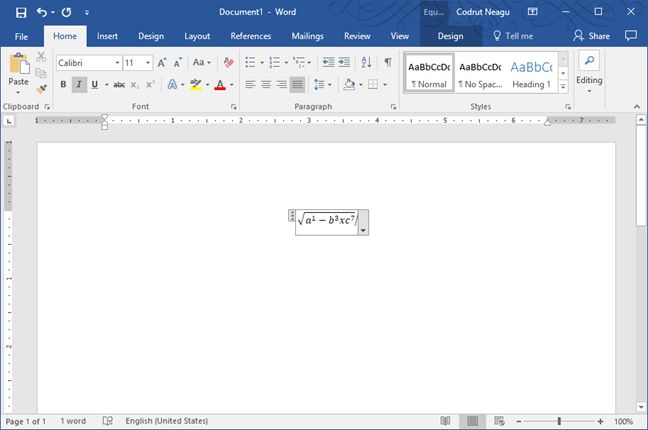
Jeśli formuła nie zostanie automatycznie skopiowana do aplikacji, w której musisz ją wstawić, nie martw się. Domyślnie Panel wprowadzania matematycznego(Math Input Panel) zapisuje formuły w schowku. Użyj Wklej(Use Paste) ( CTRL + V ) w drugiej aplikacji, a zostanie ona wstawiona natychmiast.
Jeśli piszesz wiele formuł w jednej sesji, możesz wrócić do dowolnej z nich za pomocą menu Historia(History) . Kliknij(Click) lub dotknij Historia(History) i wybierz poprzednią formułę, którą chcesz edytować lub wstawić ponownie do dokumentu.

Po załadowaniu formuły przez Panel wprowadzania matematycznego(Math Input Panel) edytuj ją, jeśli to konieczne, i kliknij lub naciśnij Wstaw(Insert) , aby wkleić ją do dokumentu.
Jak poprawić formuły
Pisząc formułę, nie wahaj się skorzystać z narzędzi dostępnych po prawej stronie aplikacji. Jeśli popełniłeś błąd, możesz go łatwo naprawić za pomocą narzędzia Wymaż(Erase) . Kliknij(Click) lub dotknij go, aby usunąć błąd.
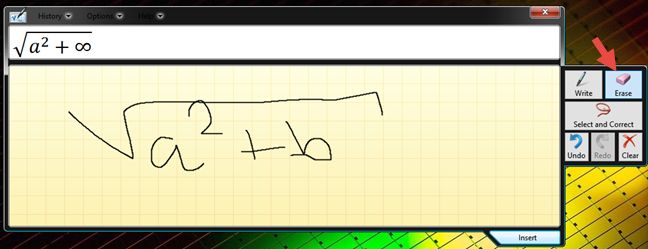
Zdarzają się sytuacje, w których Panel wprowadzania matematycznego(Math Input Panel) nie rozpoznaje dobrze tego, co piszesz. Możesz poprawić sposób, w jaki interpretuje twoje pismo, klikając lub dotykając „ Wybierz(Select) i popraw(Correct) ”. Następnie wybierz znak, który chcesz poprawić. Wyświetlane jest rozwijane menu z możliwymi opcjami korekty. Z tego menu wybierz poprawną interpretację i wznów pisanie, klikając lub dotykając opcji Napisz(Write) .
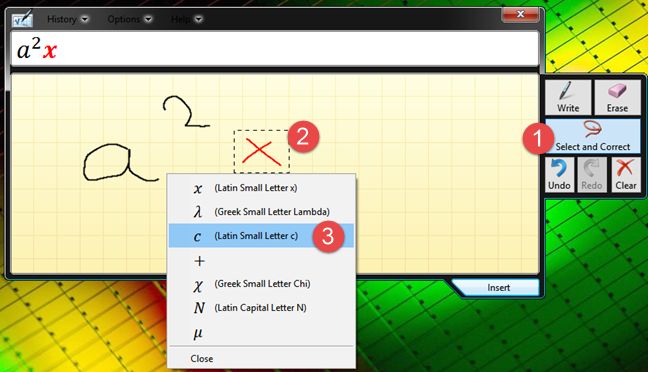
Jak skonfigurować panel wprowadzania matematycznego
Panel wprowadzania matematycznego(Math Input Panel) oferuje również kilka opcji konfiguracyjnych. Wszystkie z nich są dostępne z menu Opcje(Options) . Opcje są oczywiste i pozwalają na takie czynności, jak zmiana pozycji przycisków, włączanie i wyłączanie siatki lub wyświetlanie przycisków klawiatury ekranowej.

Zaznacz opcje, które chcesz włączyć i odznacz te, których nie chcesz.
Wniosek
Jak widać z tego samouczka, Panel wprowadzania matematycznego(Math Input Panel) to narzędzie, które jest proste i łatwe w użyciu. Jego główną zaletą jest to, że przyspiesza proces pracy ze wzorami matematycznymi. Zamiast używać Microsoft Office Equation Editor i spędzać sporo czasu na wstawianiu i edytowaniu formuł matematycznych, możesz po prostu narysować je w Panelu wprowadzania matematycznego(Math Input Panel) i wstawić do dowolnego dokumentu, który jest potrzebny. Jeśli masz kilka fajnych wskazówek lub scenariuszy użycia Panelu wprowadzania matematycznego(Math Input Panel) , nie wahaj się podzielić nimi w komentarzach poniżej.
Related posts
Trening panelu wprowadzania danych na tablecie, aby działał jeszcze lepiej
Pismo odręczne na komputerze: wszystko o panelu wprowadzania Windows Journal i tabletu
Panel wprowadzania na tablecie: korzystanie z gestów w celu zwiększenia szybkości i wygody
Panel wprowadzania tabletu w systemie Windows 7: Wprowadzanie tekstu i rozpoznawanie pisma ręcznego
Pierwsze kroki z panelem wprowadzania tabletu w systemie Windows 7
Jak wydrukować obraz na wielu stronach za pomocą programu Paint w systemie Windows 10
Jak połączyć się z serwerem FTP w systemie Windows 10 z Eksploratora plików -
Jak korzystać z narzędzia do wycinania w systemie Windows 11 -
Jak usunąć wiadomości Skype (Windows, Android, iPhone, Mac)
6 rzeczy, które możesz zrobić dzięki aplikacji Pogoda w systemie Windows 10 —
Jak przypiąć do menu Start w systemie Windows 10: Kompletny przewodnik —
Jak zmienić lokalizacje folderów użytkownika w systemie Windows 10 (dokumenty, pliki do pobrania itp.) -
Jak korzystać z emulatora przeglądarki mobilnej w Chrome, Firefox, Edge i Opera -
Jak korzystać z wyszukiwania w systemie Windows 11 —
34 skróty klawiaturowe dla wiersza polecenia systemu Windows 10
Tryb Boga w Windows 11 vs. Windows 10 vs. Windows 7 -
7 sposobów minimalizowania i maksymalizowania aplikacji w systemie Windows 10
Jak korzystać z widoków Eksploratora plików w systemie Windows 10 jak profesjonalista -
5 sposobów na dwukrotne kliknięcie jednym kliknięciem w systemie Windows
17 sposobów otwierania Panelu sterowania w systemie Windows 11 i Windows 10
